Простые и лучшие способы конвертировать JPG в HEIC онлайн и офлайн
Формат PG — это стандартный формат файлов изображений, которым пользуются многие люди. Известно, что это самый распространенный формат изображений в Интернете. Кроме того, файлы JPG имеют отличное качество и доступны для просмотра на всех мультимедийных платформах, таких как Windows и Mac. Однако файлы JPG имеют огромный размер, и они могут занимать место на вашем устройстве, если вы скомпилируете слишком много файлов JPG на своем устройстве Mac.
Итак, лучший вариант для вас — преобразовать JPG в HEIC, который устройства Apple изначально поддерживают. Кроме того, файлы HEIC имеют небольшой размер и отличное качество. Устройтесь поудобнее и расслабьтесь, так как вы будете знать лучшие конвертеры JPG в HEIC для конвертации JPG в HEIC.
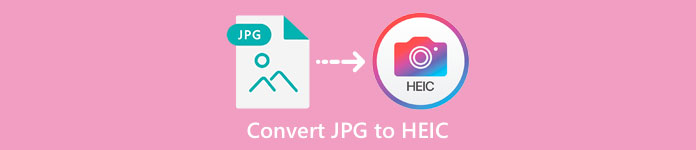
Часть 1. Как конвертировать JPG в HEIC с помощью лучших онлайн-конвертеров
Только несколько инструментов могут конвертировать JPG в HEIC; поэтому найти лучший конвертер JPG в HEIC довольно сложно. Следовательно, в этой части вы узнаете о лучших онлайн-конвертерах JPG в HEIC и о том, как их использовать.
Convertio
Одним из самых известных конвертеров JGP в HEIC, доступных в Интернете, является Convertio. Convertio — это онлайн-конвертер JPG в HEIC, который прост в использовании благодаря простому пользовательскому интерфейсу. Кроме того, он может мгновенно преобразовать ваш файл JPG в HEIC. И если вы ищете видео конвертер, у этого инструмента есть функция для вас. Однако бывают случаи, когда вы можете столкнуться с медленным процессом преобразования, потому что это веб-приложение. Тем не менее, многие люди используют этот инструмент для преобразования JPG в HEIC.
Шаг 1. Сначала найдите Convertio в своем браузере. В главном интерфейсе программы нажмите кнопку Выбрать файлы кнопка. Появятся ваши компьютерные файлы, затем выберите файл JPG. Затем ваш файл JPG будет загружен в основной интерфейс программы.
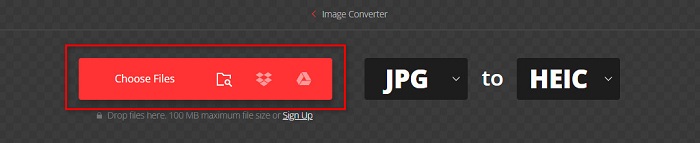
Шаг 2. После загрузки файла JPG нажмите кнопку падать кнопку, затем выберите HEIC в качестве формата выходного файла.
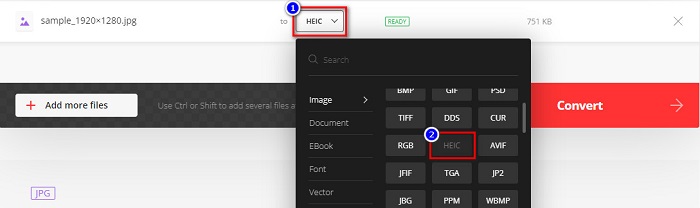
Шаг 3. Наконец, нажмите кнопку Перерабатывать кнопку, чтобы преобразовать файл JPG в формат файла HEIC. Затем дождитесь завершения преобразования, затем Скачать ваш файл HEIC, когда он будет готов.

Плюсы
- Он имеет быстрый процесс преобразования.
- Это безопасно и бесплатно для использования.
- Он имеет простой в использовании программный интерфейс.
- Он поддерживает различные форматы файлов изображений, включая JPG, HEIC, PNG, JPEG, GIF и другие.
Минусы
- Когда ваше интернет-соединение нестабильно, вы можете столкнуться с медленным процессом конвертации.
Конвертировать
Конвертировать — это онлайн-конвертер JPG в HEIC, который легко преобразует ваш файл JPG в HEIC. Этот онлайн-конвертер является удобным инструментом, поскольку он имеет простой графический интерфейс. Кроме того, вы можете изменить размер изображения с помощью этого инструмента. Кроме того, вы также можете настроить качество выходного изображения. Однако он содержит надоедливую рекламу, которая может вас беспокоить.
Шаг 1. В браузере найдите онлайн-конвертер Aconvert. Нажмите на Выбрать файлы кнопку, чтобы загрузить изображение JPG в основной интерфейс.

Шаг 2. Затем нажмите кнопку вверх вниз кнопку, чтобы выбрать нужный формат вывода. Нажмите HEIC формат файла.
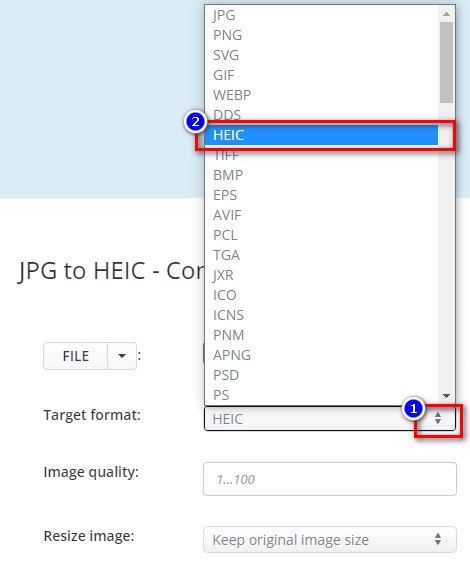
Если вы хотите изменить размер файла JPG, нажмите кнопку вверх вниз кнопка рядом с Изображение Rsieze вариант. Вы можете настроить ширину и высоту файла, щелкнув нужный параметр. Затем введите ширину или высоту изображения. Если вы не хотите изменять размер изображения, перейдите к следующему шагу.
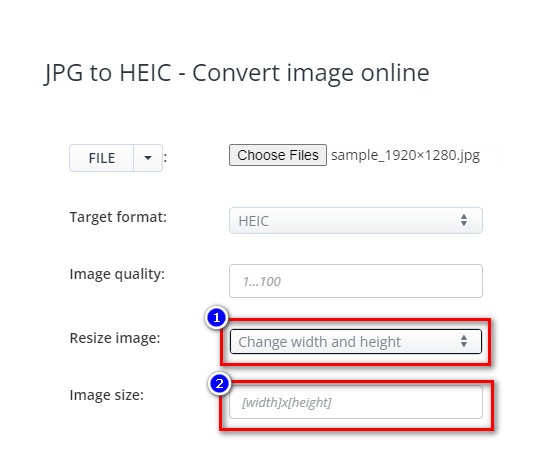
Шаг 3. Наконец, нажмите кнопку Преобразовать сейчас кнопку, чтобы преобразовать файл JPG в файл HEIC. Просто подождите пару секунд, и теперь вы можете загрузить файл HEIC.
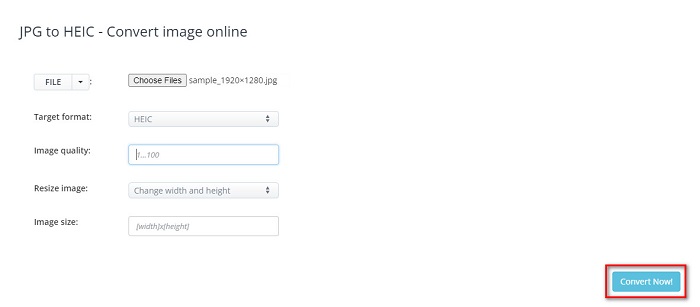
Плюсы
- Он имеет простой в использовании пользовательский интерфейс.
- Он защищен и безопасен в использовании.
- Есть функция настройки качества изображения.
Минусы
- Он содержит рекламу.
AnyConv
Последний конвертер, о котором мы поговорим, это конвертер AnyConv. Этот онлайн-конвертер JPG в HEIC является бесплатным и безопасным. Если вы хотите выполнить пакетное преобразование файла JPG в HEIC, у этого конвертера есть эта функция для вас. Кроме того, он имеет простой в использовании программный интерфейс, что делает его удобным для начинающих конвертеров. Хотя он содержит много тревожной рекламы, он известен пользователям, которые ищут конвертер JPG в HEIC.
Шаг 1. В используемом вами браузере выполните поиск AnyConv в окне поиска. Затем щелкните конвертер AnyConv на странице результатов поиска. Затем в главном интерфейсе программы нажмите кнопку Выбрать файл кнопка.
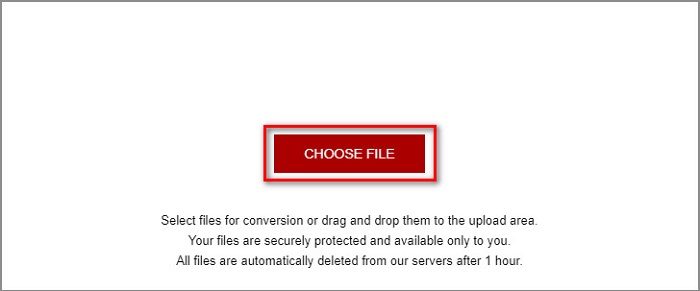
Шаг 2. После нажатия на Выбрать файл Кнопка, папки вашего компьютера появятся. Выберите файл JPG, затем нажмите открыто.
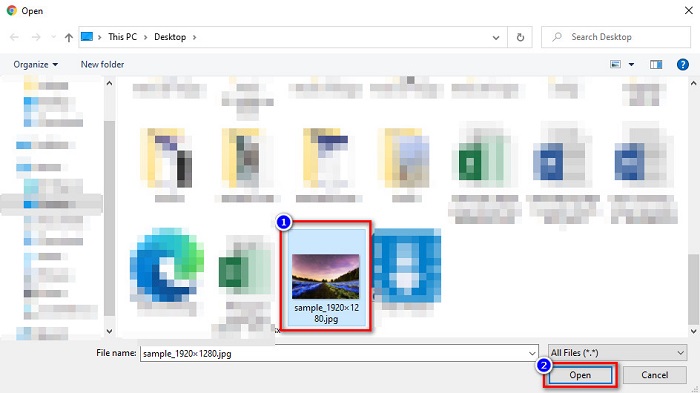
Шаг 3. Затем щелкните значок Перерабатывать кнопка для последнего шага. Затем подождите, пока ваш файл преобразуется, затем загрузите файл HEIC на свое устройство.
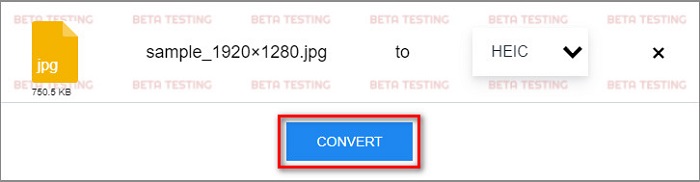
Плюсы
- Он имеет простой пользовательский интерфейс.
- Это позволяет вам пакетно конвертировать файлы JPG в файлы HEIC.
- Доступен практически во всех веб-браузерах, включая Google, Firefox и Safari.
Минусы
- Иногда имеет медленный процесс загрузки.
Часть 2. Рекомендация: лучший конвертер HEIC для преобразования файлов HEIC
Преобразование файлов JPG в HEIC может показаться простым с помощью конвертеров JPG в HEIC, упомянутых выше. Но если вы один из тех, кто ищет способ конвертировать свой файл HEIC в другие форматы файлов для совместимости с другими медиа-платформами, рассмотрите возможность использования этого инструмента. Aiseesoft HEIC Converter — это автономный конвертер, который конвертирует файлы HEIC в форматы JPG и PNG.
Несмотря на то, что он может производить профессиональные результаты, это простой в использовании инструмент. Кроме того, вы можете настроить качество выходного файла и сохранить данные EXIF вашего файла. Кроме того, он также может конвертировать файл HEIC в формат PNG или JPG. Удивительно, не так ли? Итак, если вы ищете конвертер HEIC с лучшими функциями и бесплатным 100%, этот инструмент — лучший конвертер для вас.
Особенности конвертера Aiseesoft HEIC:
- Он имеет простой в использовании графический интерфейс.
- Оно может преобразовать файл HEIC в PNG и формат файла JPG.
- Он хранит данные EXIF вашего файла.
- Он может конвертировать ваш файл HEIC в формат JPG или PNG.
- Доступно на всех кросс-медийных платформах, включая Windows и Mac.
Часть 3. Часто задаваемые вопросы о том, как конвертировать JPG в HEIC
Влияет ли преобразование JPG в HEIC на размер вашего файла?
Да, поскольку HEIC — это сжатый формат файла, при преобразовании JPG в HEIC размер вашего файла JPG будет меньше.
Что лучше, JPG или HEIC?
Когда дело доходит до качества и размера файла изображения, HEIC лучше. Однако форматы файлов JPG более совместимы с другими платформами, чем изображения HEIC.
Можете ли вы просматривать файлы HEIC в Windows?
К сожалению, вы не можете открыть файл HEIC в Windows, поскольку система Windows не поддерживает изображения HEIC. Но если вы хотите открыть HEIC в Windows вы можете конвертировать HEIC в формат файла JPG или PNG, который поддерживает Windows.
Вывод
Подводя итог, можно сказать, что существует множество способов конвертировать JPG в формат HEIC. Однако не все преобразователи имеют одинаковые функции для использования. Но указанные выше онлайн-конвертеры JPG в HEIC являются самыми популярными и наиболее часто используемыми конвертерами в Интернете. Тем не менее, если вы ищете конвертер HEIC, загрузите Aiseesoft HEIC Converter, который является лучшим инструментом для конвертации HEIC.



 Конвертер видео Ultimate
Конвертер видео Ultimate Запись экрана
Запись экрана



